Après un certain temps depuis son premier démarrage, le PC a tendance à rallentare de plus en plus, cela est dû à des mises à jour, à l'installation de nouveaux logiciels ou simplement à des virus. C'est pourquoi quelques astuces utiles pour améliorer les performances de votre terminal peuvent être : ,progiciel spécialement créé ou faire leoverclocker de certains composants (comme le processeur). Ainsi, dans cet article, nous allons comprendre comment améliorer les performances du PC Windows 10.
index
overclock
L'overclocking consiste à pousser les composants au-delà de leurs limites ; un exemple est leaugmenter Fréquence d'horloge du processeur jusqu'à surmonter les limites imposées par le constructeur. Les fabricants de composants PC configurent les composants PC pour assurer une longévité importante des pièces. Pour faire livrer les composants meilleure performance et augmenter leur vitesse, il est donc possible d'effectuer lesoverclocker.
Bien qu'avec cette procédure il y ait un risque de diminuer la durée de vie des composants, celle-ci est facilement accessible à tout utilisateur. Pour un overclock assurer il est important de continuer gradualmente, en augmentant progressivement les différentes vitesses et en effectuant des tests de temps en temps jusqu'à atteindre un niveau durable pour la voiture.
Overclock du processeur et de la RAM à partir des paramètres UEFI
Il est pratique d'overclocker insieme processeur et RAM, car augmenter un seul des deux n'apporterait pas de réelles améliorations à la machine. Un moyen sûr de le faire consiste à utiliser les outils BIOS ou UEFI. Pour accéder au BIOS UEFI, dès que le PC est allumé, vous devrez appuyer sur une touche (généralement l'une de : ESC, DEL, F1, F2, F12) qui change selon le fabricant de la carte mère. Une fois connecté au BIOS ou à l'UEFI, si vous êtes inexpérimenté, il est conseillé d'effectuer un overclock lumière, c'est-à-dire que vous profitez des fonctionnalités d'overclocking offertes par la carte mère elle-même ; dans ce cas il y aura des augmentations très petit, ce qui ne compromettra pas la stabilité du système. Ensuite, sur l'écran UEFI, il y aura un mode Boost facilement reconnaissable parmi les icônes.
Si ce type d'overclocking ne vous suffit pas et que vous souhaitez l'augmenter plus les performances de votre terminal, il ne vous reste plus qu'à ouvrir le mode Avancé UEFI et agissez manuellement en entrant dans l'écran Ai Tweaker ou Overclock.
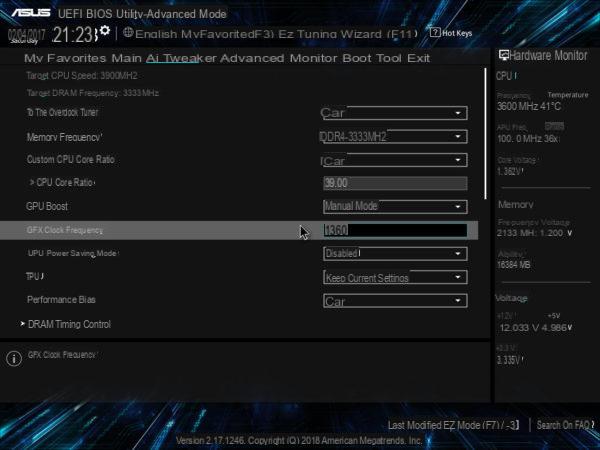
Une fois les ventilateurs amenés à la puissance de refroidissement maximale, les décalages pour le Vcore peuvent être augmentés et en même temps la fréquence du CPU peut également être augmentée de quelques points, jusqu'à ce que le système soit stable. Arrivé à la section RAM, procédez en augmentant la tension (lentement) et la fréquence (très lentement) jusqu'à arriver à un overclock stable e assurer pour la voiture. Une fois que tout est fait, redémarrez l'UEFI ou le BIOS et vérifiez si Windows est stable, en faisant également attention au température (grâce à l'utilisation des programmes appropriés).
Contrôle de la température
Pour le contrôle de la température, les spéciaux sont particulièrement utiles ,progiciel, capable de monitorare la température du processeur. Entre ceux-ci :
- CPUID HWMonitor
- CoreTemp
- Real Temp
Refroidissement
En plus des températures, il faut aussi faire attention à la gestion des refroidissement. Dans le BIOS UEFI, une fois que vous avez accédé au mode avancé et à la section Monitor or Tweak, vous pouvez controllare la vitesse de rotation de vos fans. S'il est présent, vous pouvez activer le mode Turbo ou le mode Utilisateur, mais vous pouvez également opter pour le mode Manuel et régler Manualmente la vitesse de refroidissement maximale des ventilateurs. Si par contre votre carte mère n'est pas très récente et possède encore le BIOS classique, vous pouvez installer le programme SpeedFan.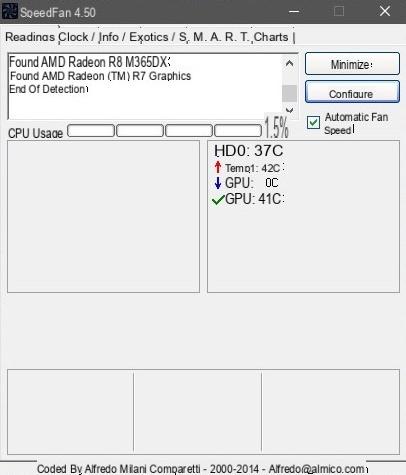
En plus des températures de tous les composants du PC, ce programme permet également de régler la vitesse des ventilateurs. Une autre fonctionnalité très utile pour les overclockeurs est celle de graphique; en fait, SpeedFan surveille la température de tous les composants en temps réel et affiche les données collectées sous forme de graphiques. 
Surcadencement GPU
Outre le CPU et la RAM, un autre composant qui peut être surarmé est le vidéo scheda o GPU. Pour améliorer ce dernier, vous pouvez utiliser le programme spécial, compatible avec toutes les cartes vidéo, Afterburner. Pour les cartes ASUS, vous pouvez utiliser le programme ASUS GPU Tweak II ; cela nous permet de choisir parmi différents profils celui que nous souhaitons adopter, à partir d'un overclock lumière jusqu'à ce que vous arriviez au mode professionnel, qui vous permet de décider manuellement la tension, la fréquence et la vitesse de rotation des ventilateurs.
Conseils pour éviter les dommages
Overclocker son PC pour augmenter ses performances peut sembler anodin, mais il faut être très prudent, car il en faut très peu pour détruire un PC entièrement fonctionnel. Voici quelques conseils pour éviter que cela ne se produise :
- garder la température des cœurs du processeur tout le temps sous le 80e pour Intel et le 70e pour AMD ;
- assurez-vous que les températures pour le GPU sont toujours inférieur à 55-60 °;
- toujours garder propre les ventilateurs et le radiateur ;
- garder le CPU plus frais lors de l'overclocking jamais à 100% et le baisser lentement avec un overclock stable atteint;
- utiliser des systèmes de refroidissement par air ou liquide de tourelle pour de meilleurs résultats ;
- effectuer test de stress sur Windows pour vérifier si l'overclock est stable à charge maximale ; pour ce faire, utilisez des programmes tels que : Prime95 (CPU), MemTest86 (RAM), 3DMark (carte vidéo). Pour cette procédure, maintenez toujours les ventilateurs à maximum de puissance e respect les températures recommandées.
Ajuster les fenêtres
Une alternative valable à l'overclocking, pour ceux qui connaissent bien Windows, est d'utiliser des options cachées et des outils plus ou moins visibles pour ottimizzare le système et le rendre plus rapide. Pour ce faire sans avoir à manipuler les clés de registre ou à regarder dans les paramètres de Windows, il existe des programmes "Tout en un" qui montrent plusieurs options pour activer ou désactiver en cochant simplement une case. L'un d'eux est Winaero Tweaker.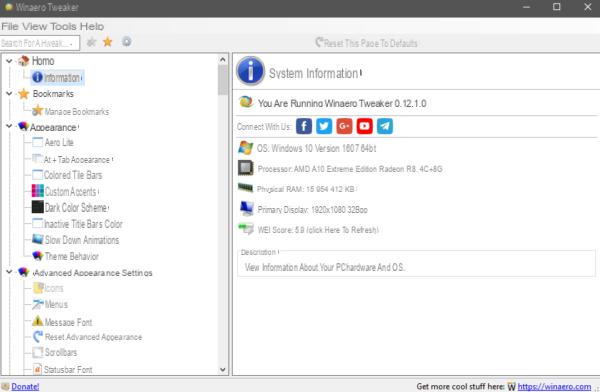
Autres articles utiles
- Comment supprimer le mot de passe de connexion Windows 10
- Comment alléger Windows 10


























